
されています。 Windows 10, 新しいオペレーティング システム マイクロソフト, 比較的最近, 論理についての懸念がまだあることは、 プライバシー と、 セキュリティ 同じの. なおさら彼の出発以来があったとき特定の噂として残っていた状況 Windows 10 情報を送信します。 個人とマイクロソフトを使用.
一部に何らかの理由があります。, 少なくとも我々 が知っている限りで, Windows が情報を送信するので, それのすべて, マイクロソフトによると, 生成するには 統計情報 と ユーザー エクスペリエンスを向上させる. 幸いなことに、我々 は可能性を持っています。 無効にします。 これらの出荷と我々 の Windows システムにその他の設定 10 安全です. どのようにあなたはそれを行うことができますを見てみましょう.
Windows を使用してコンピューターを作る方法 10 最も安全な可能
可能な限り安全にすることができます、システムの特定の部分を変更しています。. どこから始めれば? 私たちに従ってください。.
プライバシーの設定
新しいウィンドウの Windows の設定から 10 我々 は、私たちを構成する特定の部分にアクセスしています。, 他の人の間で, プライバシーのレベルの私たち.
ステップ 1. 開き、 設定ウィンドウ. 実行する作業押すキー Windows + i.
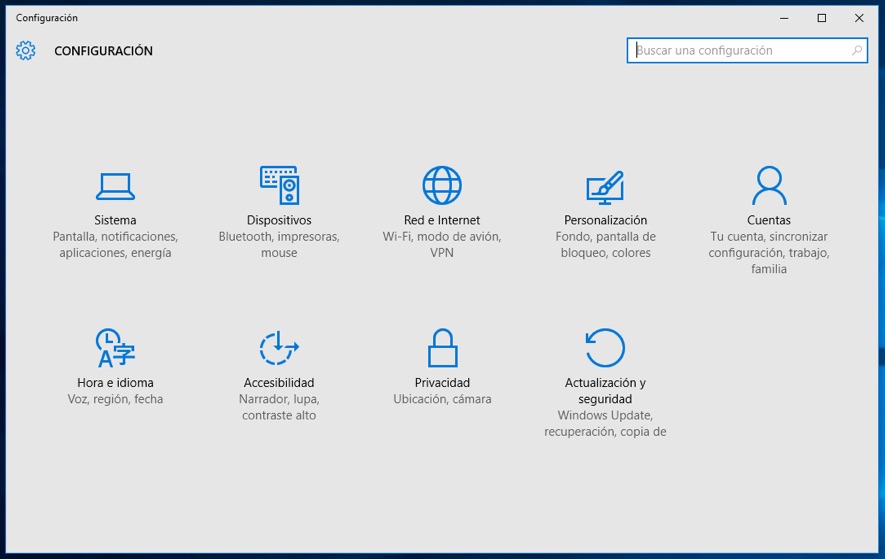
ステップ 2. アイコンをクリックします。 プライバシー.
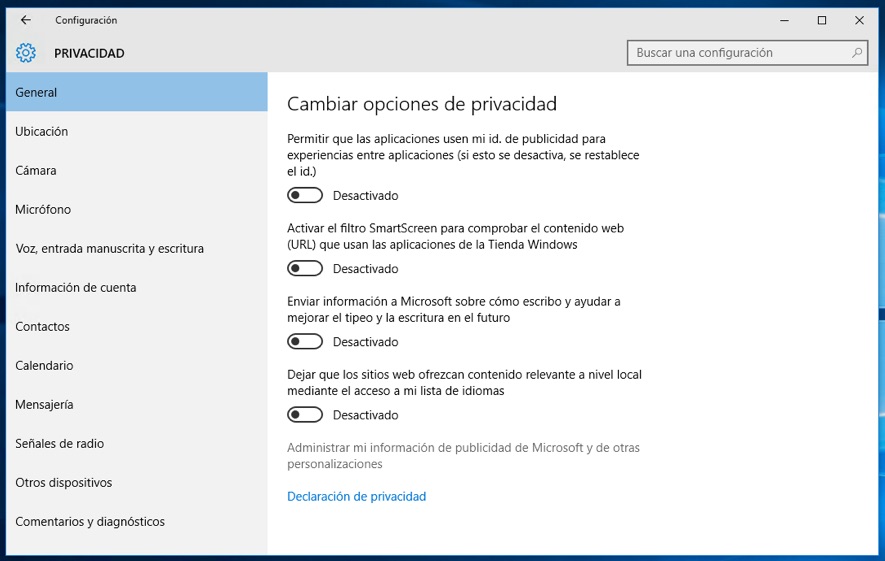
ステップ 3. オプション内にあります。 プライバシー, 航海を参照してください。, 一つずつ, ウィンドウ オプションの左側を通って (一般的な, 場所, カメラ, …) 右側にあります。 無効にします 適切な考慮するオプション. それぞれの役割をお知らせいたします.
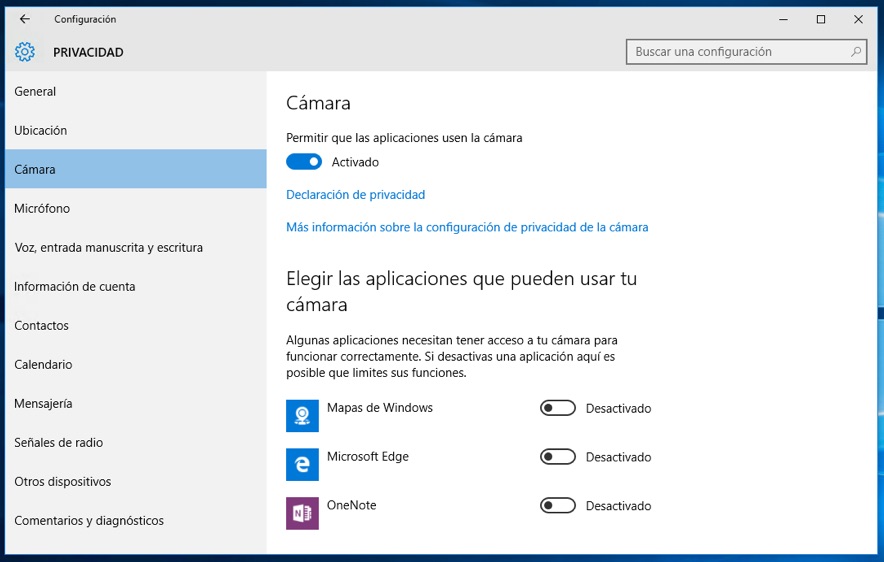
ステップ 4. ウィンドウの左側にあるオプションを参照し, それを完全にオフにするオプションがあることがわかります, 単に何を選ぶか アプリケーション 彼らは同じへのアクセスがあります。, 場合として、 カメラ.
無線センサー
確かにあなたはこのとても論争を呼ぶ機能について聞いた, Skype と Outlook の連絡先との Wi-fi 接続についての株式情報, また、Facebook の連絡先にこの情報を共有する可能性を与える. 許可します。, この方法では, あなたの指先では接続できることあなたの Wi-Fi ネットワークに現時点でこの.
我々 の意図は、あなたの Windows システムを保護するために 10 可能な限り、, 私達はまたこの機能を無効にします。.
ステップ 1. もう一度開いて、 メイン ウィンドウ 構成, そして今のアイコンをクリックしてください ネットワークとインターネット. 左のメニューの最初のオプションを選択します。 Wi-Fi, 画面の右側に下へ移動し、. 呼ばれるオプションが表示されます。 Wi-fi 設定を管理します。. それを選択します。.
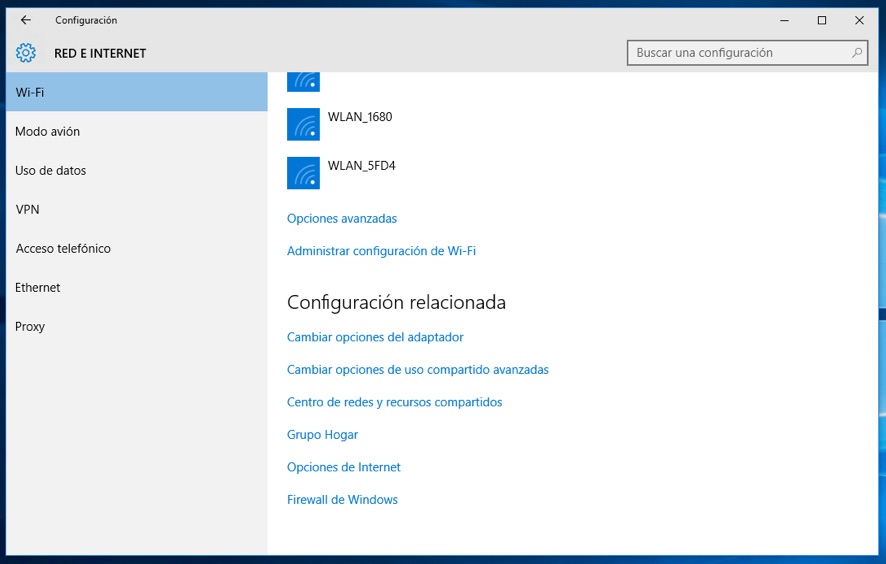
ステップ 2. 中に入ると次のウィンドウ, 最初の 2 つのオプションを無効にします。.
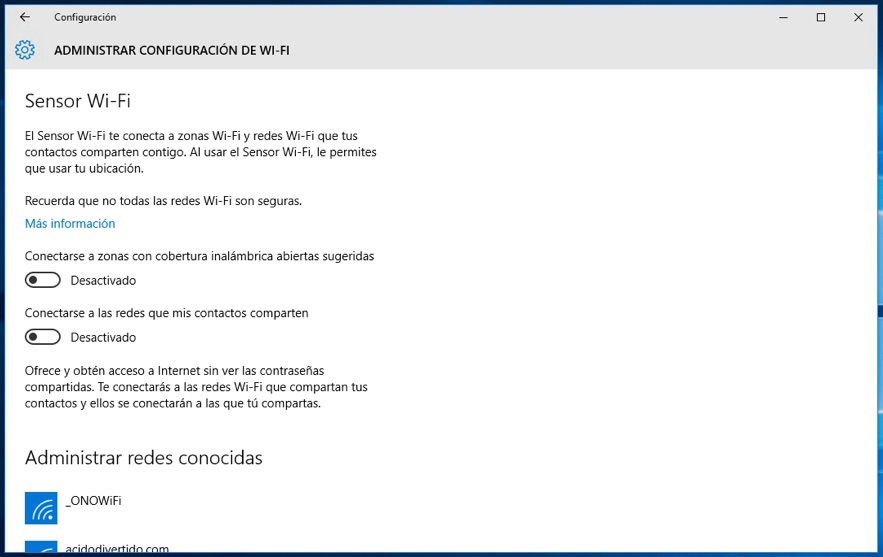
したがって、あまりが言われていますがこの論争の機能を非アクティブ化します。.
Windows の擁護者
今すぐ Windows の情報の送信が無効になります 10 マイクロソフト, おそらくセキュリティの潜在的な問題について、Windows Defender は.
ステップ 1. もう一度, ウィンドウが開きます 構成 (Windows + 私), アイコンを選択 更新プログラムとセキュリティ. 私たちが表示されますこの新しいウィンドウのオプション, 選択します。 Windows の擁護者, 右側にあります。, 置くオプションをオフに クラウド ベースの保護.
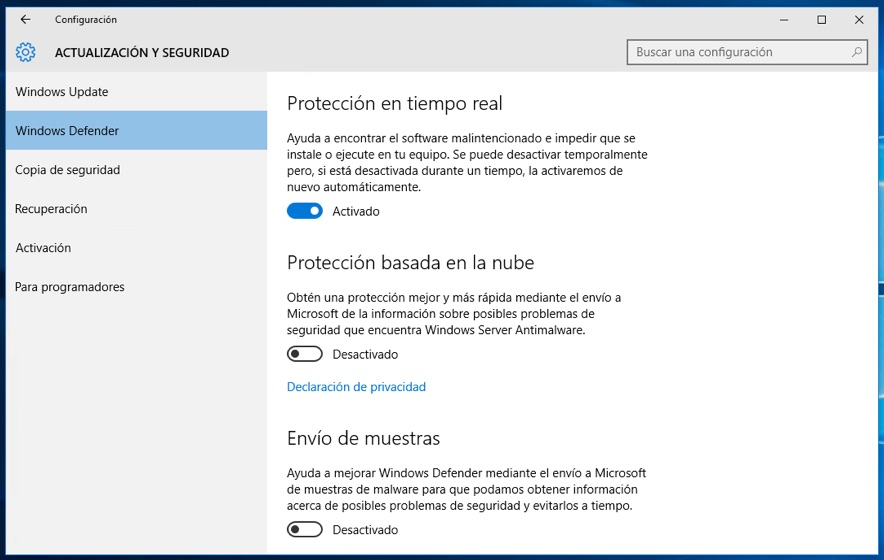
そして最後に, Windows のシステム構成後半に変更 10.
Windows のユーザー エクスペリエンスの向上のためのプログラム
このオプションは、以前のバージョンの Windows で導入されました。. 収集し、情報とマイクロソフト、システムの使用に関する統計情報を送信, 容疑者, 将来のバージョンでの経験を向上させる. 非活動化, 次を操作します。:
ステップ 1. バーの検索ボックスの開始, 検索 ‘経験‘. システムは一連の結果を提案します。, 最初は私たちが探しています。.
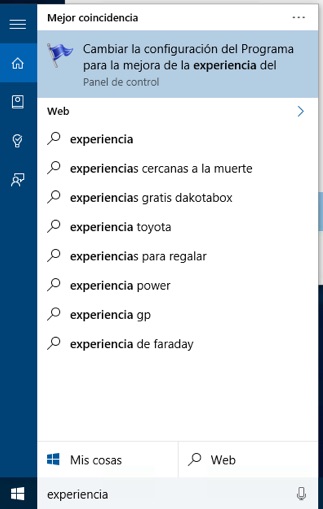
ステップ 2. 最初の結果を表示するを選択します。 ユーザー エクスペリエンスの向上のためのプログラムの設定を変更します。, 次のウィンドウが表示されます。.
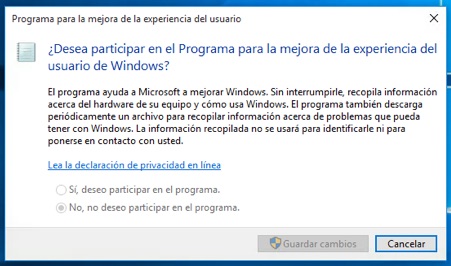
このウィンドウで実行する必要がある唯一の事はことを示すオプションを選択します 参加したくないです。 このプログラムで. 両方のオプションが表示されることは極めてありうる 無効になっています。 あなたはすでにそれを構成しているので、オペレーティング システムのインストールに参加したくないです。.
終わりましたと. 示されている、 主な変更点 お使いの Windows PC の構成で 10 これを行うには 安全です 可能な. 我々 は何かを残しましたが、信じるなら, ちょうど私達を聞かせ知っています。.

















 Windows
Windows 









